1、右键桌面此电脑选择管理,打开设备管理器,右侧选择网络适配器,找到无线网右键选择属性,打开属性对话框,最右侧点击电源管理,将“允许计算机关闭此设备以节约电源”前面的勾去掉
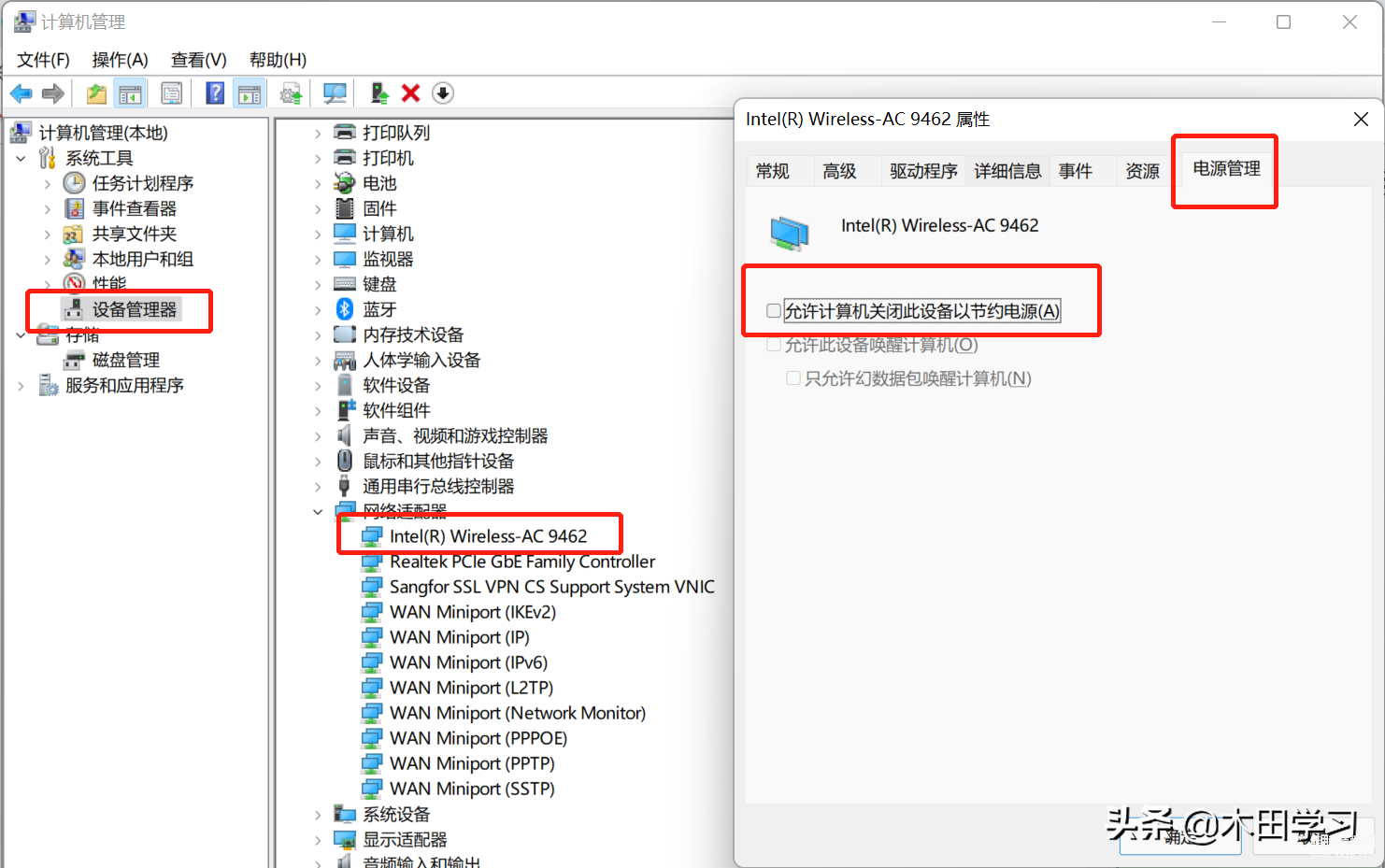
2、右键桌面此电脑选择管理,打开设备管理器,左侧打开服务,在最右侧服务里找到WLAN AutoConfig服务,双击打开,在常规选项里,启动类型修改为自动
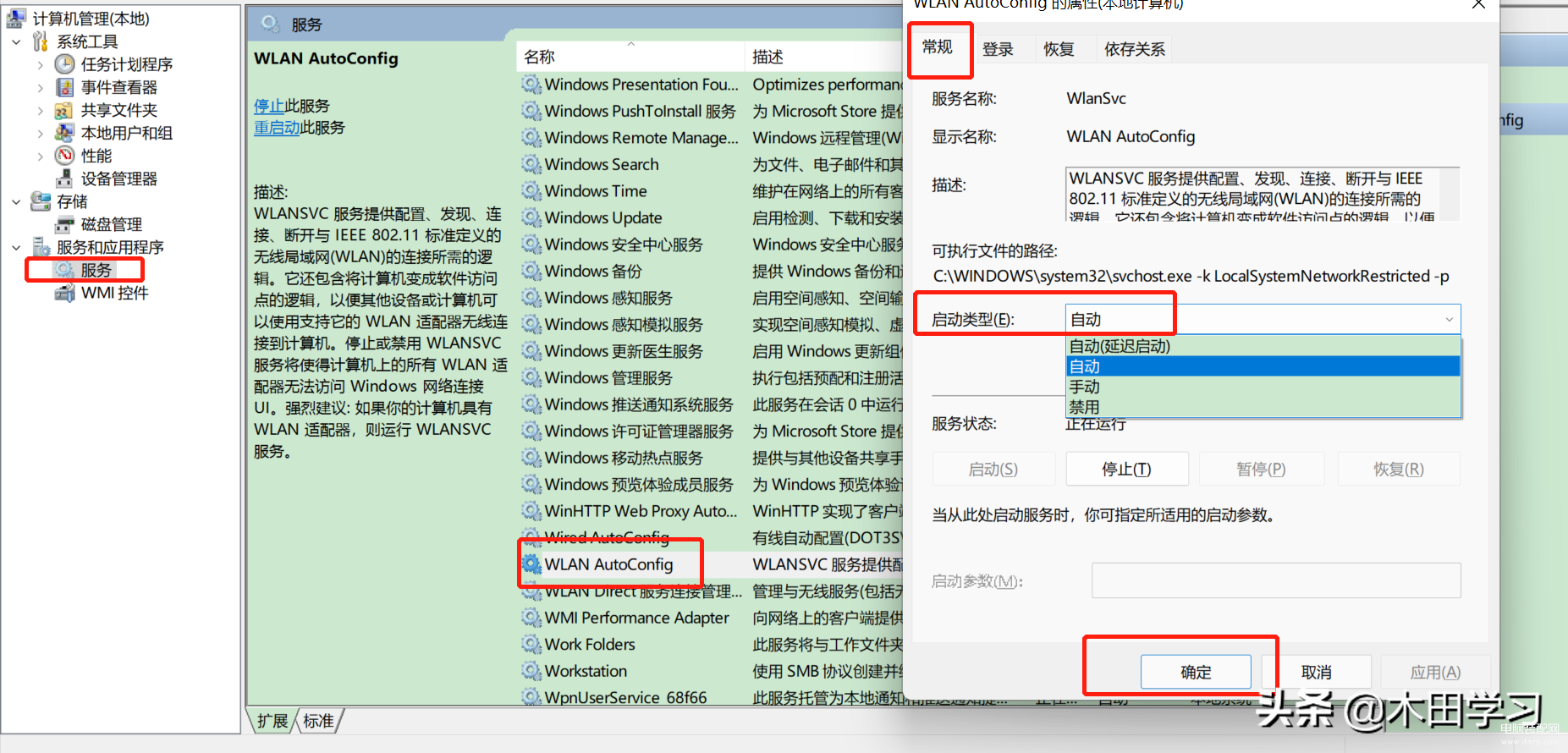
3、打开控制面板,选择网络和共享中心,左侧选择更改适配器设置,双击打开WLAN状态,打开无线属性,勾选当此网络在网络范围内时自动连接和即使网络未广播其名称也连接
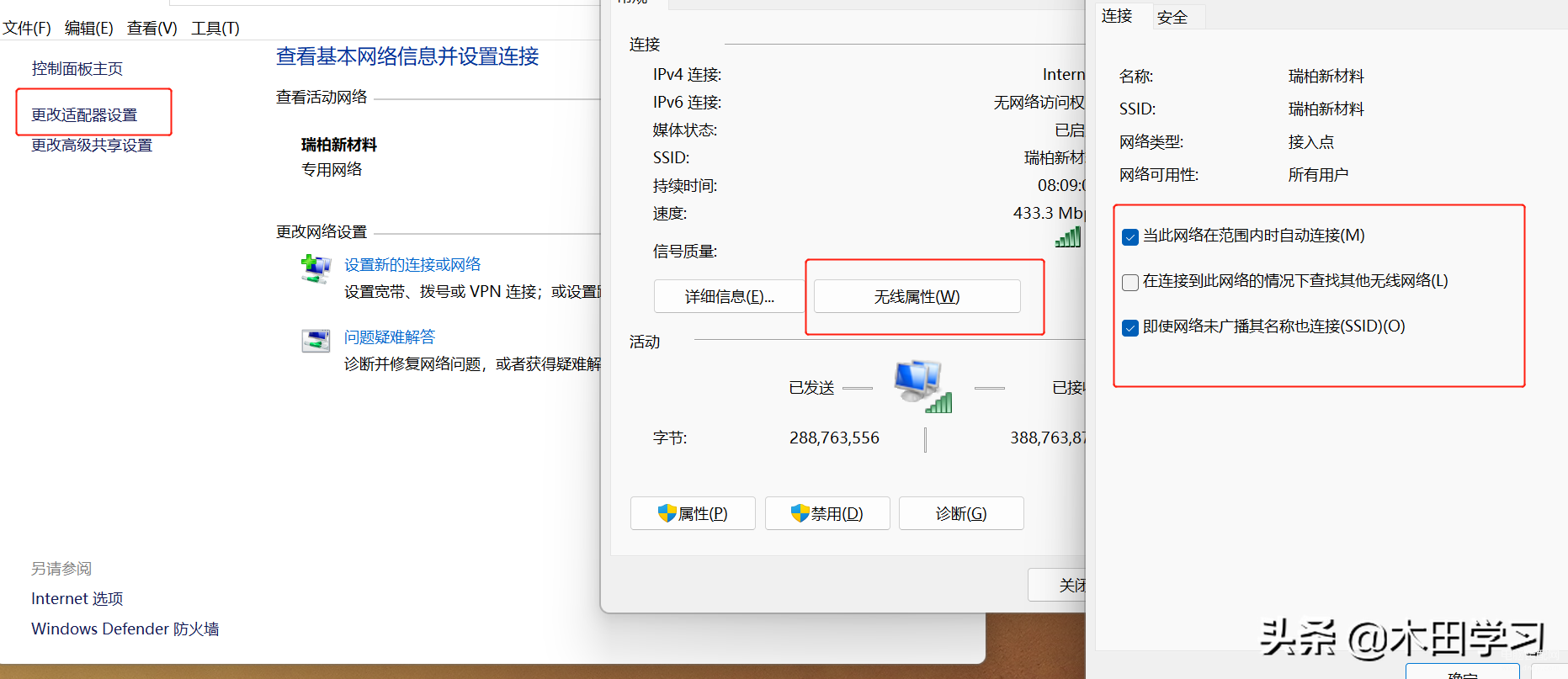
4、右键桌面此电脑选择管理,打开设备管理器,右侧选择网络适配器,找到无线网右键选择属性,打开属性对话框,选择高级,找到网络唤醒和关机连接速度,选择值不降速;高级环保节能最低功耗关闭;找到无线模式,修改值为802.11b/g,注意:以上无线网属性高级设置里面每个电脑的显示值都不一样,不一定非要每项都设置,没有的功能不用设置
5、使用驱动管家升级无线网卡驱动为最新版,这里推荐使用驱动总裁更新驱动
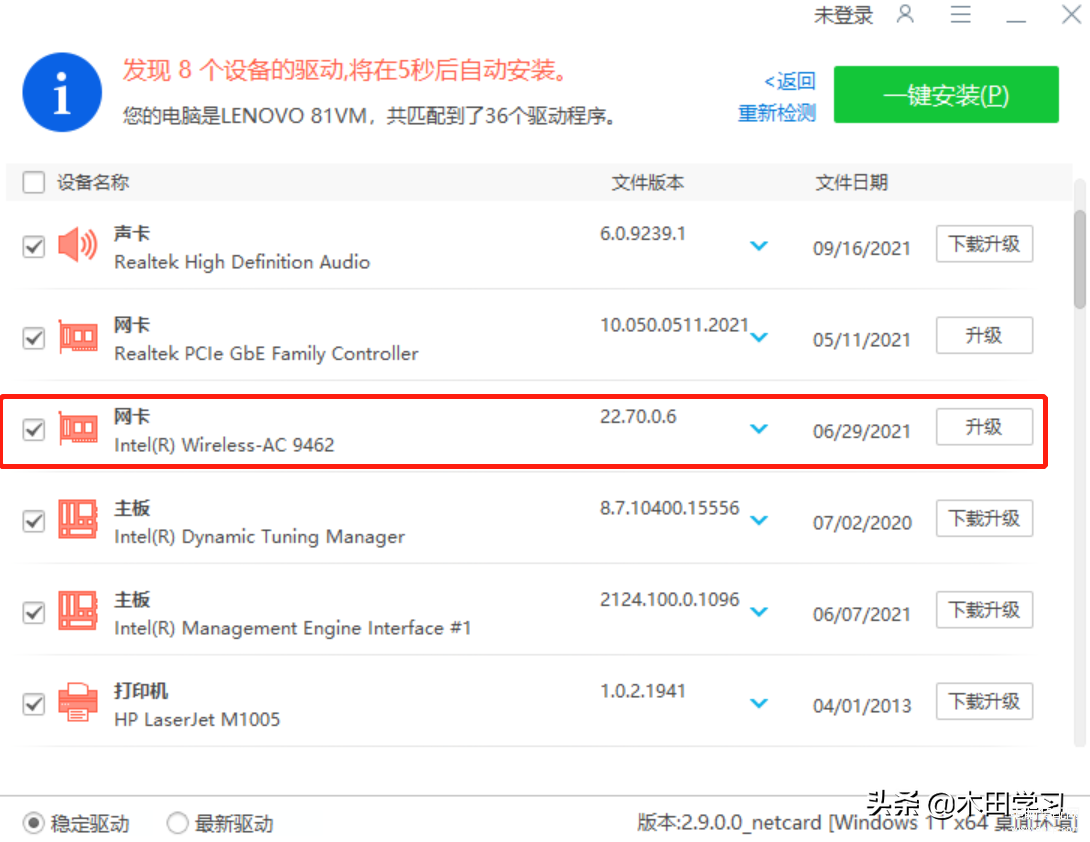
更新驱动为最新版
通过以上操作,电脑无线网总是断网的问题就可以解决啦,是不是很简单呢,如果您有这种问题,可以用这种方法解决哈,喜欢的朋友,欢迎点赞、收藏、关注哟。








